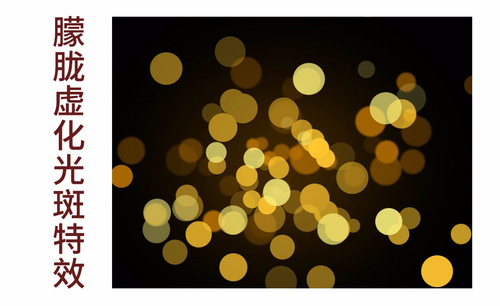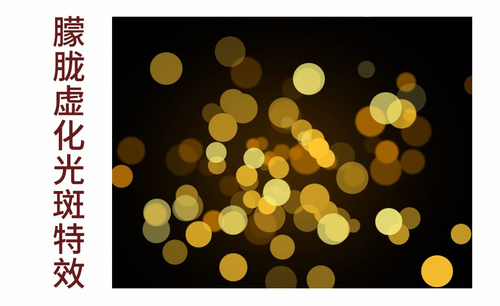ps描边虚线怎么弄
发布时间:2021年08月09日 14:04
我们在使用PS画图形或者是添加数字的时候,其实图形和数字的描边我们是可以进行设置的,有的图形就需要一个粗一点的描边,有的就需要细一点的,主要是根据个人的需求来,并且描边也是可以进行颜色像素等设置的,本期小编就来分享给各位小伙伴们ps描边虚线的方法,对于图形、数字的描边怎么弄成虚线形式的方法,下面我们一起来学习吧!
1.首先,我们选择左边工具栏上边的【椭圆工具】,画出一个圆形。
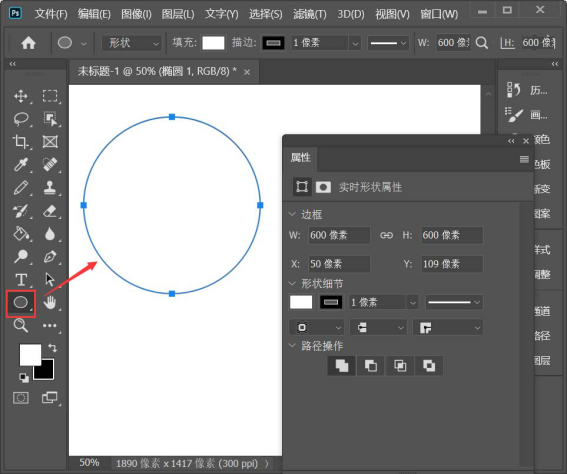
2.接着,我们把描边设置为【虚线】,描边大小选择为【5像素】。
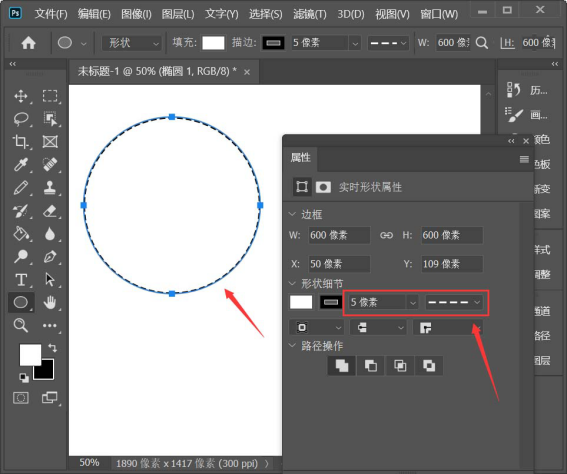
3.然后,我们用【文字工具】输入自己需要的文字。
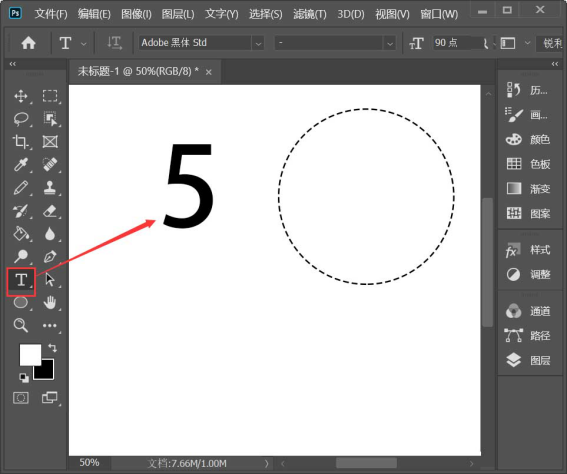
4.我们把文字图层复制一个出来,右键【转换为形状】。
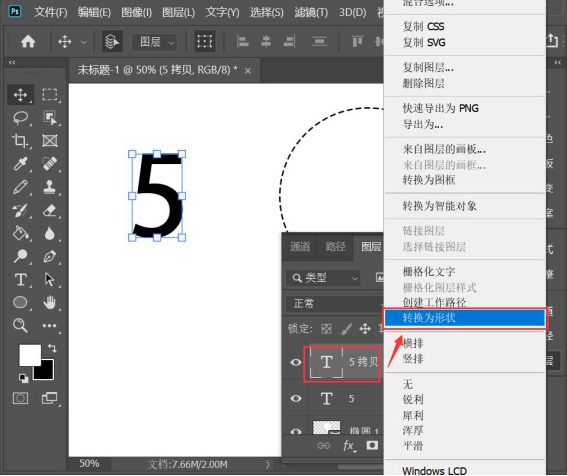
5.我们把文字形状选中,然后点击【椭圆工具】。
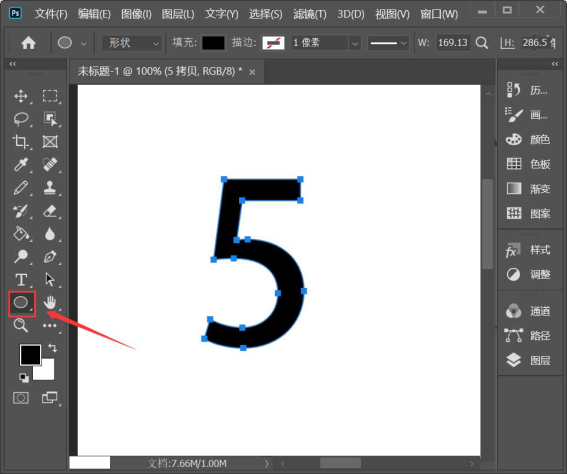
6.接着,我们把填充颜色去掉,描边设置为红色,5像素的大小,选择另外一种虚线样式。
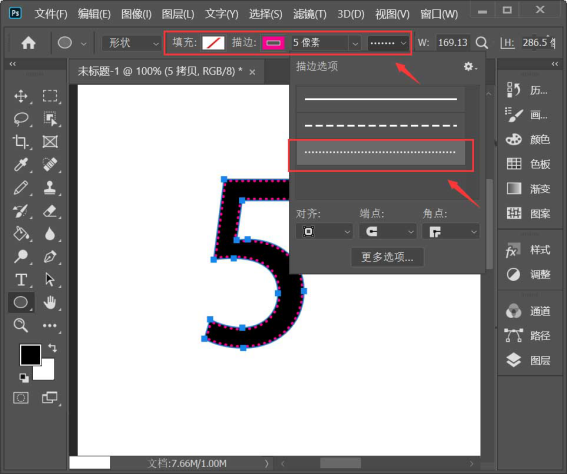
7.最后,我们分别给虚线形状和文字填充上颜色就完成了。
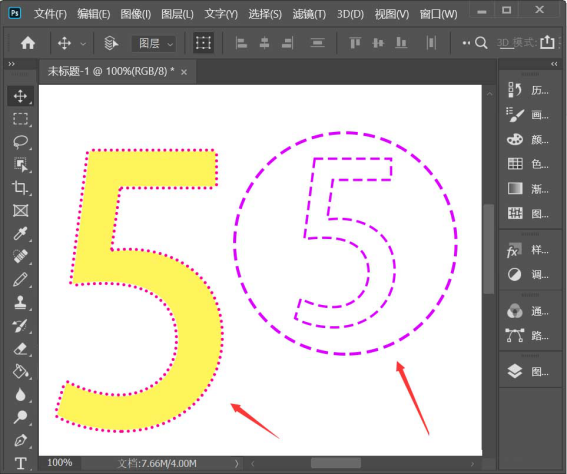
上边的7步操作方法,就分享给大家ps描边虚线怎么弄了,大家可以用ps画出一个图形,把描边修改成虚线的形式,实践操作之后会掌握的更牢固,以后在用到这个功能就可以熟练的使用了。最后,希望以上的操作步骤对大家有所帮助!
本篇文章使用以下硬件型号:联想小新Air15;系统版本:win10;软件版本:PS CC2019。